기술적 인 관점에서 보면 세 가지가 있습니다메모리 캐시, DNS 캐시 및 썸네일 캐시와 같이 쉽게 플러시 할 수있는 Windows 7의 캐시 유형. 메모리 캐시를 지우면 일부 시스템 메모리가 비워지고 축소판 캐시를 비우면 하드 디스크의 공간이 비워지고 DNS 캐시를 비우면 인터넷 연결 문제를 해결할 수 있습니다.
Internet Explorer 8 캐시를 지울 수도 있지만 유럽에서는 기본적으로 Windows 7의 일부가 아닙니다.
DNS 캐시 지우기
유형 명령 프롬프트 ...에서 검색 시작을 마우스 오른쪽 버튼으로 클릭 명령 프롬프트 프로그램 아래에서 관리자 권한으로 실행.

이제 입력 ipconfig / flushdns Enter를 누르십시오.
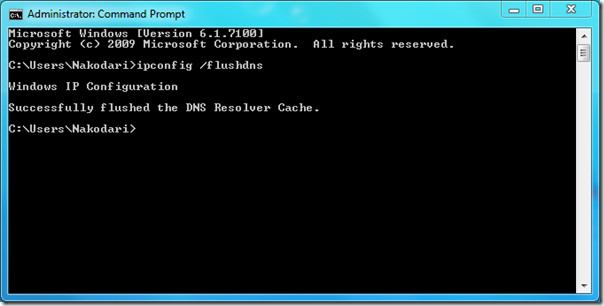
위의 스크린 샷에서 볼 수 있듯이 DNS 확인자 캐시가 성공적으로 플러시되었다는 메시지가 표시됩니다.
메모리 캐시 지우기
컴퓨터가 꽤 오래 작동 할 때시간이 지나면 유휴 프로세스로 인해 속도가 느려집니다. 이 방법을 사용하면 사용하지 않는 RAM을 확보하고 컴퓨터 속도를 높일 수 있습니다. 바탕 화면 바로 가기를 만든 다음 메모리 캐시를 지우려면 열어야합니다.
먼저 바탕 화면의 아무 곳이나 마우스 오른쪽 버튼으로 클릭하고 새로 만들기> 바로 가기를 선택하십시오.
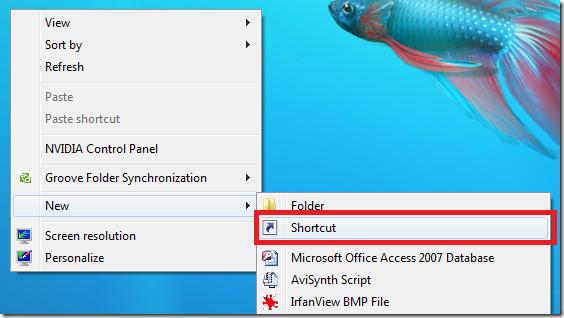
바로 가기의 위치를 물으면 다음 줄을 입력하고 다음을 누르십시오.
% windir % system32rundll32.exe advapi32.dll, ProcessIdleTasks
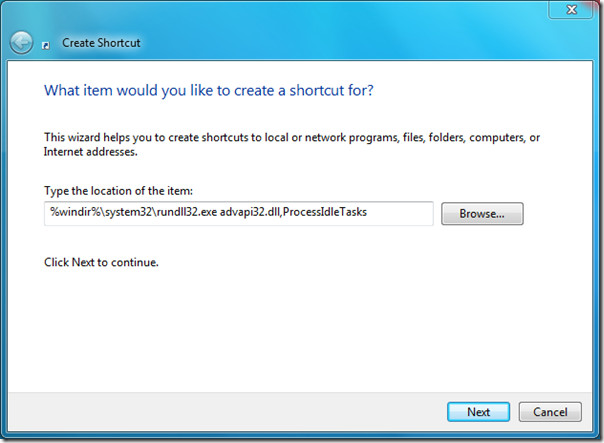
이름을 지정하고 Finish를 누르십시오.
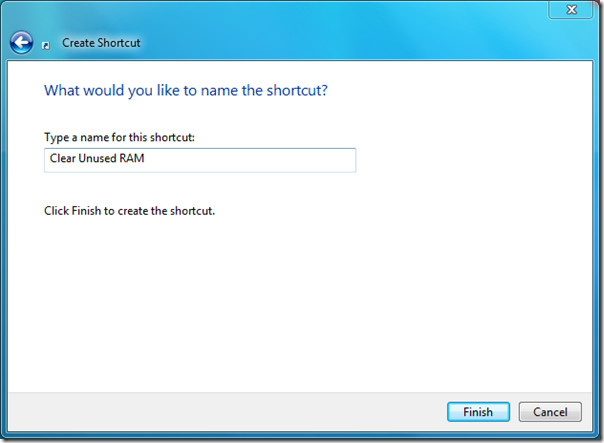
이제 새로 생성 된 바로 가기를 열면 약간 더 나은 성능을 볼 수 있습니다.
썸네일 캐시 지우기
썸네일 캐시를 지우려면 주 디스크 파티션 (Windows가 설치된 위치)을 마우스 오른쪽 버튼으로 클릭하고 엽니 다 속성 대화. 이제 클릭 디스크 정리 열기 위해 디스크 정리 대화. 함께 제거 할 항목을 선택하십시오 썸네일 썸네일 캐시를 제거합니다. 완료되면 확인을 클릭 한 다음 파일 삭제를 클릭하여 선택한 항목을 삭제하고 썸네일 캐시를 제거하십시오. 여기에서이 주제에 대해 자세히 설명했습니다.
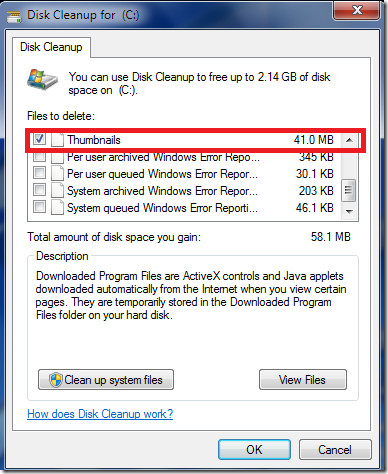
즐겨!













코멘트